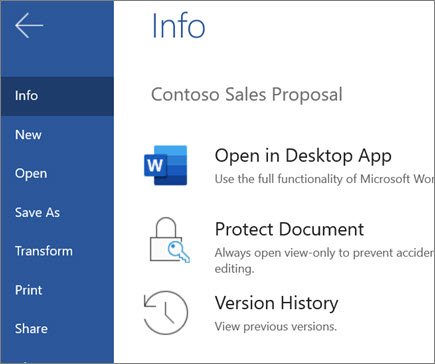Ühiskasutus ja koostöö Wordi veebirakenduses
Applies To
Wordi veebirakendusKui kasutate Wordi veebirakendust, saate oma faili töökaaslastega ühiskasutusse anda, et alustada kohe koostööd. Olenemata sellest, kas teil on vaja versiooniajalugu luua, redigeerida või vaadata, saate Wordi veebirakenduses olenemata asukohast töötada kõikjal.
Dokumendi ühiskasutus
-
Valige Ühiskasutus.
-
Tippige nende inimeste nimed või meiliaadressid, kellele soovite faili ühiskasutusse anda.
-
Valige soovitud õigusetase.
-
Soovi korral lisage sõnum ja seejärel valige Saada.
Teil on täiendavaid võimalusi.
-
Meilisõnumis jagatava lingi loomiseks valige Kopeeri link.
-
Valige Outlook , et luua Outlooki veebirakenduses jagatava lingiga uus meilisõnum.
-
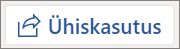

Dokumendi mitmekesi koos redigeerimine
Pärast dokumendi ühiskasutusse andmist saavad kaastöötajad dokumente redigeerida, @mention teisi ja palju muud.
-
Valige, kus soovite muudatusi teha ja alustage redigeerimist.
Kui olete dokumendi teistele ühiskasutusse andnud, näete nende muudatusi reaalajas.
-
Tippige @-märk ja kellegi nime paar esimest tähte, et neid @mention.
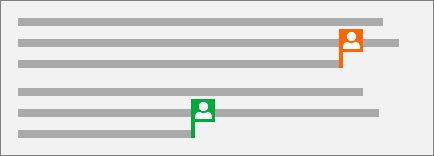
Kommentaari lisamine
-
Valige Läbivaatus > Uus kommentaar.
Või valige Lisa > Uus kommentaar. Samuti võite dokumendis paremklõpsata ja valida käsu Uus kommentaar.
Dokumendis kuvatakse märkuse kohta kommentaarimull

-
Tippige kommentaar ja valige Postita.

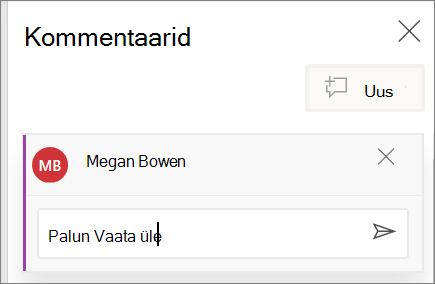
Kommentaarile vastamine, @mention või kommentaari kustutamine
-
Valige Vasta

-
Tippige @ ja kellegi nimi ning valige nimi, mida soovite @mention.
-
Valige Läbivaatus > Kustuta kommentaar.
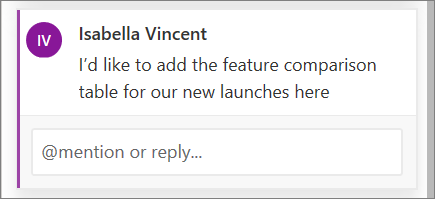
Kommentaaride läbivaatus
-
Dokumendi kõigi kommentaaride kuvamiseks valige Kuva kommentaarid.
-
Kommentaaride vahel liikumiseks valige Eelvaade või Järgmine .
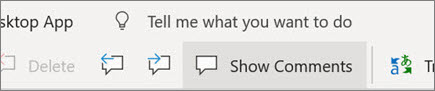
Versiooniajaloo vaatamine
-
Valige Faili > versiooniajalugu.